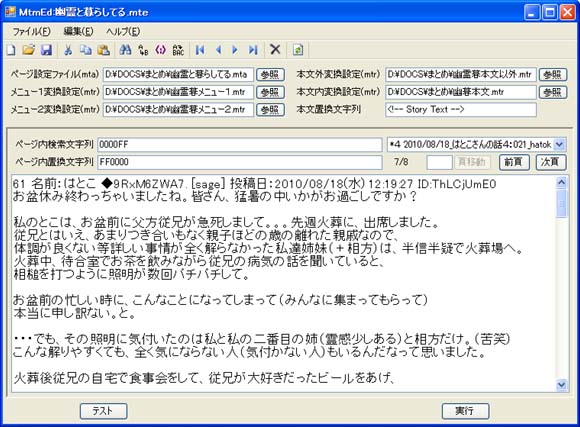まとめサイトエディタMtmEd
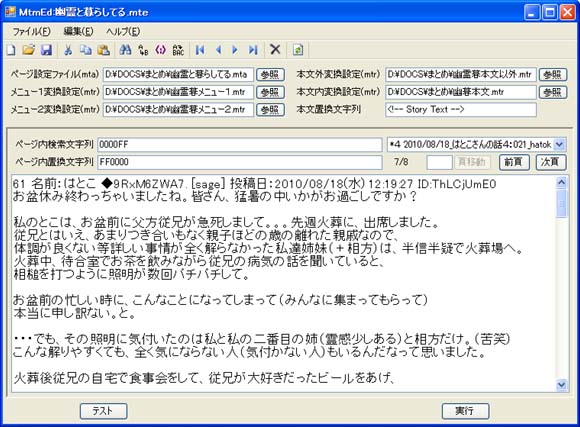
MtmEdは他の2つのソフトで作成した複数のファイルを設定に使います。メニューバー、ツールバーについては、今回は多少説明するべき物も有りそうなのですが、後に回します。
ページ設定ファイル(mta)
MtmAddで作成したファイル(以下mtaファイル)のパスを設定します。ここで選択されたmtaファイルに書かれた管理情報ファイルを読み込んでテキストエディタ部分のページを作成します。管理情報以外の設定もテストや実行の時に使用します。
メニュー1変換設定(mtr)
上の設定で読み込むmtaファイルに設定されたメニュー1の内容を書き換えるmtrファイルを設定します。ここは体験談のタイトルにリンクを張ったりする時に使います。
このソフトで使うmtrファイルは「ユーザー変数#user」「検索文字列」「置換文字列」のみで、他の設定は使いませんので、誤操作防止の為にファイルやフォルダの設定は空白にしておく事をおすすめします。
メニュー2変換設定(mtr)
mtaファイルにメニュー2が設定されていたら、こちらも同様に設定します。
本文外変換設定(mtr)
mtaファイルで設定されたページテンプレート、または出力先にある同名のファイルを読み込んで、変換するmtrファイルを設定します。テキストエディタ部の変換はしません。ページ内のリンク書き換えやページタイトルの修正などに使います。
本文内変換設定(mtr)
テキストエディタ部に入力されたテキストを変換するmtrファイルを設定します。投稿者の名前やIDに色を付けたり段落設定をしたり、URLにリンクを貼ったりするのに使います。
&や不等号を&や><に変換する処理もここで設定するmtrファイルに記述しておきます。
残念ながら今の所、アスキーアートを自動判定して改行幅を変更したり、画像の貼り付けといった事には対応していません。
本文置換文字列
テンプレートまたは読み込んだページに、ここで設定した文字列が有ったらテキストエディタ部の内容に置き換えます。
ページ内検索文字列、ページ内置換文字列
テキストエディタ部に入力されたテキストから「ページ内検索文字列」を検索し、「ページ内置換文字列」に置換えます。検索は正規表現ではなく、単純な文字列検索です。
ただし、検索するのは「本文内変換設定(mtr)」の設定を使ってテキストエディタ部の内容が書きかえられた後の文字列を置き換えします。
図の例ではページ内に青い色で変換された文字列が有ったら赤い色に変換します。幽霊と暮らしてるまとめでは、青はコテの名前にしか使わないので、女性コテの名前を赤にする処理です。
投稿者IDに色を付ける処理は「本文内変換設定」でするのですが、今の所1個のIDにしか対応してないので、投稿者が複数IDの場合ここで設定する場合も有ります。
「前頁」「次頁」ボタン
説明の必要は無いでしょう。次のページや前のページに移動します。上に有るリストボックスを使ってページ移動する事もできます。
ページ移動リストボックス
ページを移動します。リストボックスに書かれている内容は、管理情報の「タイトル」と「URL」です。「編集」で選択されている場合は頭にコメ印が付きます。
図の例では、「タイトル」欄に話番号、日付、本当のタイトルを入れて、「メニュー1設定」で話番号と日付をメニューに記録し、「本文外変換設定」で正しいタイトルに変更しています。
テキストエディター部
掲示板のログを張りつけ必要に応じて書き換えます。htmlタグを記述しても構いません。
置換
編集メニューとツールバーに有ります。

テキストエディタ部の内容を検索して、「置換後の文字列」に変換します。正規表現ではなく、単純文字列置き換えです。
「置換文字列前」と「置換文字列後」を入力して、「置換文字列生成」ボタンをクリックすると、「置換文字列前」「検索する文字列」「置換文字列後」を連結した文字列が「置換後の文字列」に生成されます。文字列の前後にhtmlタグを記述するのに便利です。置き換えは後方検索によって実行されます。「置換文字列前」と「置換文字列後」はMtmEdの設定を保存(mteファイル)する時に一緒に保存されます。
選択した文字列からページ内検索、置換文字列生成
ツールバーに有る機能です。
テキストエディタ部の文字列をドラッグして選択し、このボタンをクリックすると、「ページ内検索文字列」にドラッグした文字が、「ページ内置換文字列」に「置換」機能の所で入力した「置換文字列前」とドラッグした文字列と「置換文字列後」を連結した文字列が挿入されます。
選択範囲の不等号を><に変換
ツールバーに有る機能です。
不等号の変換は「本文内変換設定」のmtrファイルで定義しておくべきですが、htmlタグ以外の不等号を完全に変換するのは設定が大変です。私が使っている設定では<と>がセットになっていない不等号を変換するようにしていますが、アスキーアート等で偶然セットになっている事があったり、特定の文字列を目立たせる為に不等号を括弧代わりに使っている場合があったりするかもしれません。そんな時は自動変換をあきらめて、テキストエディタ部にある不等号をドラッグして選択し、このボタンをクリックして変換してください。滅多に無い事ですけど。
「テスト」ボタン
実際に出力するページをファイルに書きこまずにプレビューするウィンドウを開きます。htmlブラウズとhtmlソースの両方が確認できます。ただ、htmlブラウズの方は文字コードがutf-8になっているようなので、若干実際に出力する内容と見た目が違います。
「実行ボタン」
mtaファイルに記述された管理情報に従ってページを出力します。
ボタンをクリックしてからファイルを出力する順序は以下の通り。
1.出力する先にmtaファイルで設定されたメニューと同じ名前のメニューファイルが有れば読み込み、無ければmtaファイルの設定に従ってテンプレートファイルからメニューを読み込んでmtaファイルに設定された文字列変換を実行。
2.出力する先に「URL」で設定された同じ名前のファイルが有れば読み込み、「本文外変換設定」のmtr設定で変換を実行。
無ければテンプレートファイルからページを読み込みmtaファイルに設定された変換を実行し更に「本文外変換設定」のmtr設定で変換を実行し、メニューに対して「メニュー変換設定」で設定されたmtr変換を実行。
「メニュー変換設定」は新しいページが作られなければ実行しないという事です。
3.テキストエディタ部の内容に「本文内変換設定」のmtr設定の内容に従って変換を実行。その後に「ページ内検索文字列」「ページ内置換文字列」による文字列変換を実行。
4.2で変換したページに「本文置換文字列」で設定した文字列が有れば、3の内容と置き換え、ファイルに書き出し。
「本文変換文字列」が置き換え後に消えるように設定してあれば、後で同じページを「編集」で選択しても、本文は変わらずリンク等が書き換えられるだけになります。残しておけば後でページにレスを追加する事もできます(幽霊と暮らしてるまとめ)。
使用上の注意
このソフトはエディタ部のページ管理を「ID」によって行ないます。管理情報ファイルの「ID」番号が変わったら該当ページに入力した内容が消えてしまう場合があります。「ID」番号の並び順の前後が変わった場合にも同様の現象が起こる場合があります。「ID」番号の変更には十分注意を払って下さい。
保存の際に、「ページ内検索文字列」「ページ内置換文字列」「エディタ部」の内容が空白の場合、そのページは保存されません。また、編集中のページを削除する機能は有りません。鬱陶しいようでしたら、一旦ページを空白にして保存し再度読み込みして下さい。ページを空白にする機能はツールバーに有ります。
説明を書いたら、何だか使うのがむずかしいソフトのような気がしてきました。設定さえしてしまえば、後はテキストエディタ部にログをコピーするだけ更新ができるので、かなり楽ですけどね。
管理情報作成ソフトMakeInfo |